PPT在多媒体演示文稿制作方面的功能是非常强大的,我们使用该软件可以绘制出很多的图形,下面我们就来看看在PPT中是如何绘制红色心形的吧。
首先我们需要将PPT这款软件打开,然后进入到PPT的操作界面如图所示:
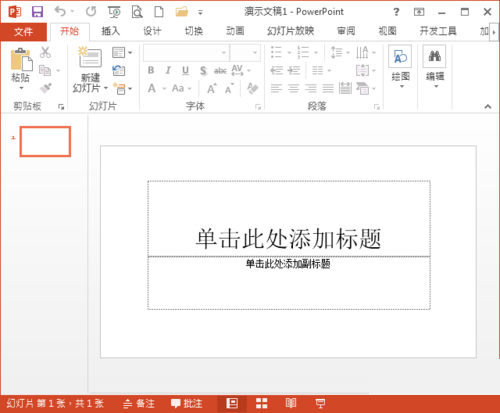
打开PPT之后在该界面内找到插入选项,点击插入选项在其内找到形状选项,如图所示:
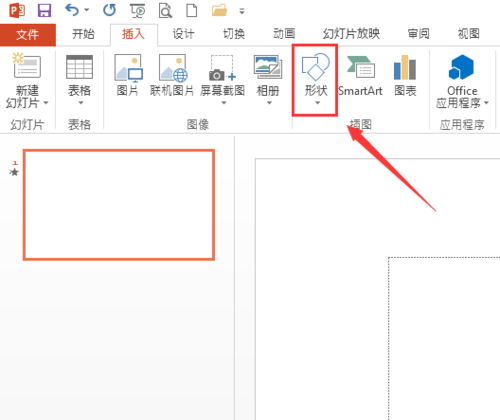
点击形状选项的下拉箭头在其下拉菜单里找到心形选项,如图所示:
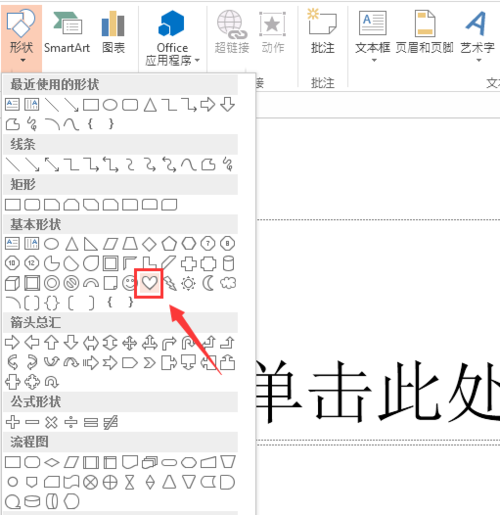
选择心形我们在编辑区里绘制出心形,如图所示:
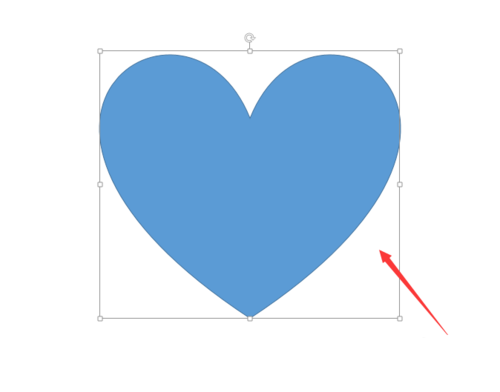
选择绘制的心形在上面找到形状填充选项,点击该选项在其内选择颜色为红色,如图所示:
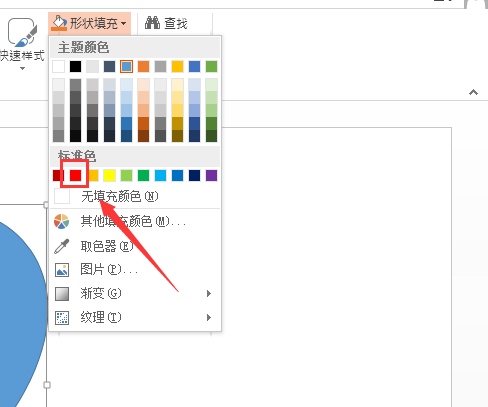
将填充色设置为红色之后再在上面找到形状轮廓选项,点击该选项在其内选择填充色为红色,如图所示:
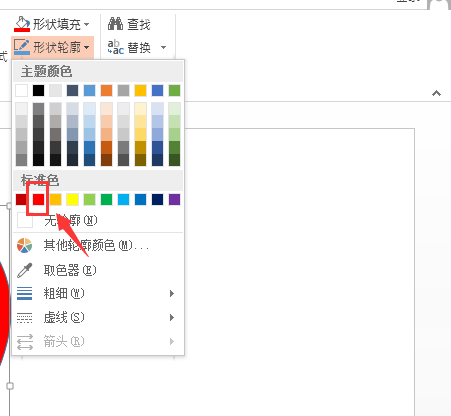
设置好之后可以看到我们的红色心形就绘制出来了,如图所示:
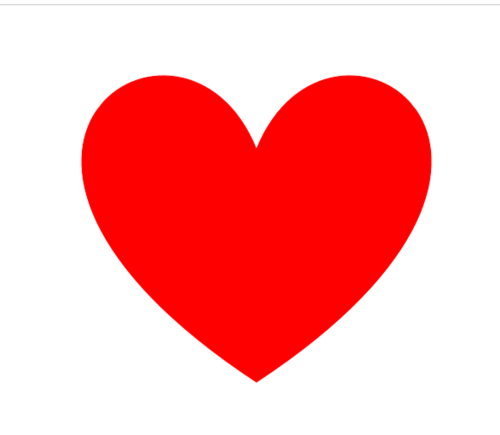
标签: 心形图片




